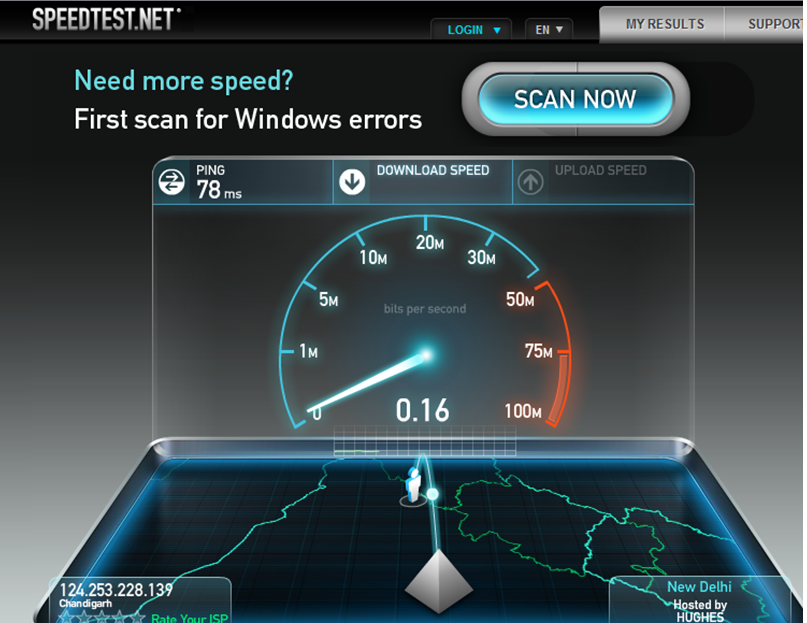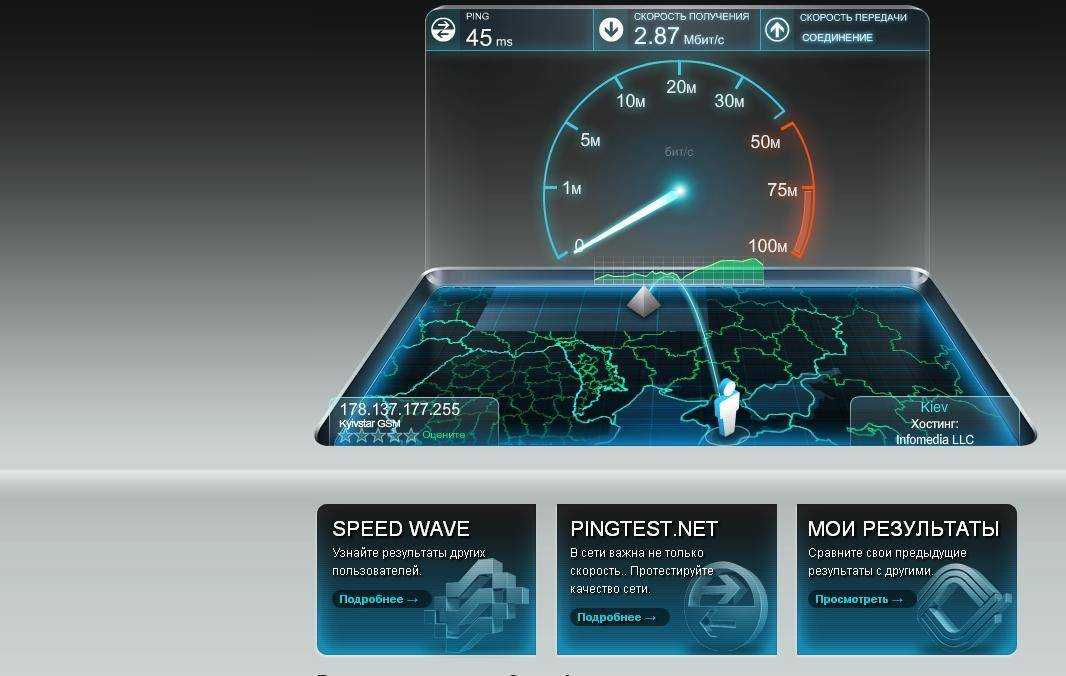Как правильно проверить скорость интернета: Как измерить «честную» скорость интернета
Содержание
Тест скорости Интернета или Wi-Fi – как получить правильные цифры
В тот или иной момент вы, возможно, задавались вопросом, как правильно выполнить тест скорости Wi-Fi или как правильно определить, насколько быстр ваш Интернет. В этом посте вы найдёте ответ на этот вопрос, а именно абсолютную скорость вашего соединения. Однако относитесь к абсолюту с большой долей скептицизма, поскольку эти скорости сильно различаются.
Прежде чем мы продолжим, убедитесь, что вы понимаете, что Wi-Fi и Интернет – это две разные вещи.
Почему нужно заботиться о скорости Интернета
Как правило, полезно знать, насколько быстр ваш Интернет. Быстрее всегда лучше, но, самое главное, вам нужны определенные оценки скорости для выполнения определенных задач.
Возьмём, к примеру, потоковое видео – одно из самых ресурсоемких онлайн-действий; обычно минимальная скорость загрузки составляет:
- 3 Мбит/с для качества DVD
- 5 Мбит/с для качества HD
- 25 Мбит/с для качества Blu-ray (4K)
- 80 Мбит/с для видео 8K
Имейте в виду, что это скорость, необходимая для одного потока. Если у вас одновременно транслирует более одного человека, вам, как правило, необходимо умножить эти числа на количество одновременно работающих клиентов, чтобы определить необходимую пропускную способность в реальном времени.
Если у вас одновременно транслирует более одного человека, вам, как правило, необходимо умножить эти числа на количество одновременно работающих клиентов, чтобы определить необходимую пропускную способность в реальном времени.
Кроме того, онлайн-приложений гораздо больше, чем потоковых. Некоторые из этих приложений, например автоматические обновления, выполняются на подключенном устройстве без вашего участия.
Так что да, более быстрый Интернет всегда лучше. Но когда дело доходит до Интернета, это больше, чем скорость загрузки.
Объяснение подключения к Интернету
При тестировании интернет-соединения вы получите два основных числа: входящее и исходящее соединение. И вы также можете увидеть несколько других значений, включая пинг, джиттер и потеря пакетов.
Ниже приводится разбивка того, что они означают.
Скорость интернета: входящее и исходящее соединение
Скорость входящего соединения показывает, насколько быстро вы можете получать данные из-за пределов вашей локальной сети.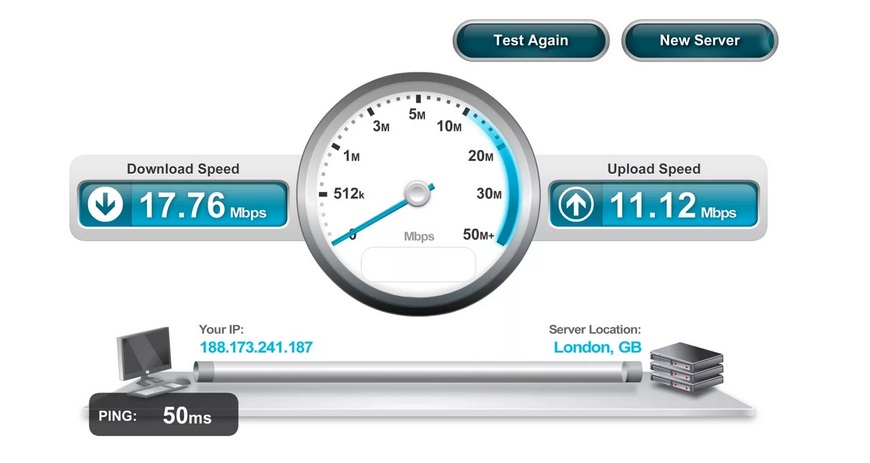
Для потоковой передачи фильма, просмотра веб-сайтов, загрузки файла, получения электронной почты и т.д. используется канал входящего соединения.
Исходящее соединение представляет собой скорость в противоположном направлении.
Такие вещи, как отправка электронной почты, публикация фотографии или комментарий в социальной сети, сохранение файла на облачном диске, использование облачных записывающих/интеллектуальных устройств и т.д., используют исходящий канал.
Хотя мы больше используем конвейер загрузки, передача данных, доставляемая небольшими порциями, называемыми пакетами, требует работы в обоих направлениях. Это связано с тем, что ваш компьютер использует канал загрузки для получения подтверждений от удаленного сервера о том, что он получил пакет и готов к следующему.
Тем не менее, когда канал загрузки полностью забит, вы вообще ничего не можете загрузить.
В большинстве традиционных широкополосных подключений, таких как подключение через кабельный модем, скорость загрузки, как правило, намного выше, чем исходящая скорость.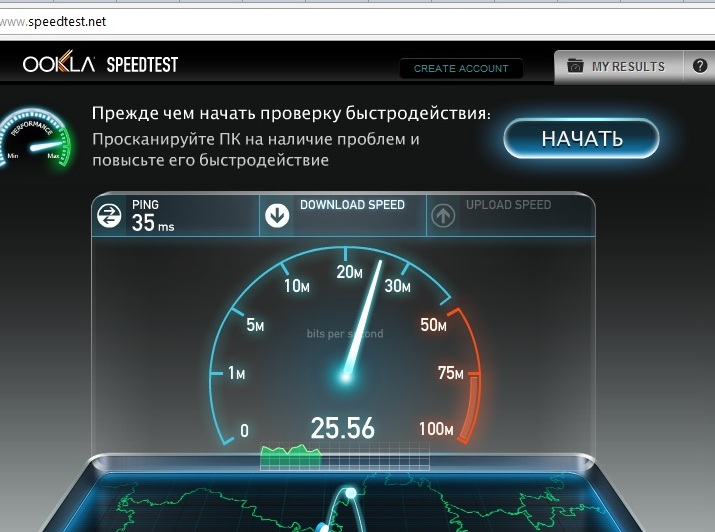 Но вы можете получить одинаковую скорость в обоих направлениях с более современным соединением, например, оптоволоконным.
Но вы можете получить одинаковую скорость в обоих направлениях с более современным соединением, например, оптоволоконным.
Помните, если кто-то раздает торрент-файл или загружает что-то большое, не ограничивая скорость загрузки для задачи, другие могут ничего не загрузить.
Примечание. Камеры безопасности с записью в облаке и «умные устройства» могут значительно увеличить нагрузку на сеть. Не используйте их, если у вас скромное соединение.
Потеря пакетов
Как следует из названия, потеря пакетов происходит, когда пакет данных либо не получен, либо получен частично.
В большинстве случаев это является следствием плохого физического соединения или несовместимых настроек MTU. В этом случае пакет будет отправлен повторно. Потеря пакетов не должна превышать 1%.
Лаг (или задержка): пинг против джиттера
И пинг, и джиттер связаны с задержкой соединения, но они немного отличаются.
Пинг – это фиксированная задержка или отставание – в тесте скорости он обычно измеряется в начале.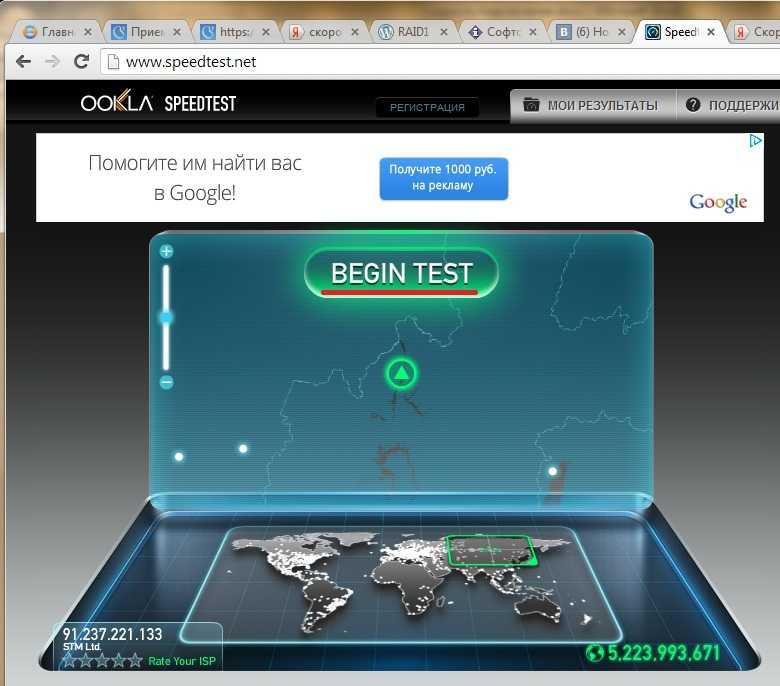 Это количество времени, выраженное в миллисекундах, необходимое для того, чтобы пакет данных от одной стороны достиг другой или наоборот.
Это количество времени, выраженное в миллисекундах, необходимое для того, чтобы пакет данных от одной стороны достиг другой или наоборот.
Чем короче ваш пинг, тем лучше ваше интернет-соединение для приложений, требующих взаимодействия в реальном времени, таких как звонки по Wi-Fi или онлайн-игры. Как правило, пинг 15 мс или меньше считается отличным.
Джиттер, часто называемый вариацией задержки пакетов (PDV) или вариациями пинга, измеряет значения пинга во времени – за весь тест.
Другими словами, если каждому пакету требуется одинаковое количество времени для прибытия к месту назначения, то джиттера нет.
Чем выше значение джиттера, тем выше вероятность потери пакетов. Значение джиттера должно быть ниже 30 мс и обычно ниже 10 мс.
Как провести реальный тест скорости Интернета
Существует множество веб-сайтов для тестирования скорости, таких как Speedof.me, Fast.com или Speedtest.net.
Не слишком зацикливайтесь на том, что использовать.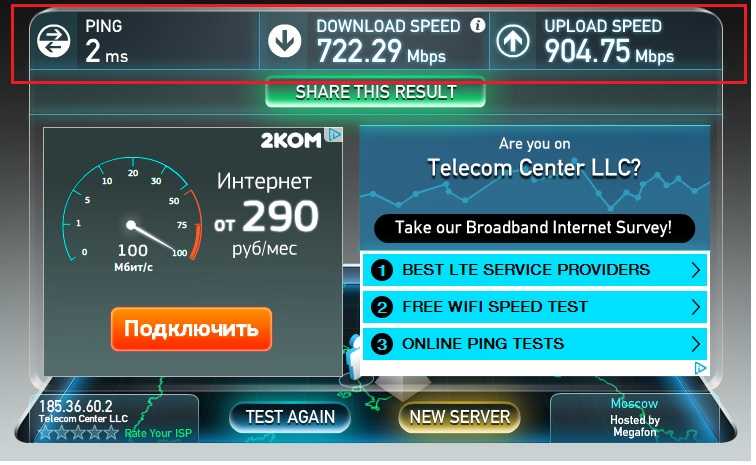 Все эти тесты одинаковы в методологии тестирования. Однако результаты будут различаться в зависимости от местоположения сервера (и его скорости Интернета). Поэтому выберите тот, который лучше всего подходит для вашего местоположения, и в этом смысле Speedtest.net превосходен.
Все эти тесты одинаковы в методологии тестирования. Однако результаты будут различаться в зависимости от местоположения сервера (и его скорости Интернета). Поэтому выберите тот, который лучше всего подходит для вашего местоположения, и в этом смысле Speedtest.net превосходен.
Проведите быстрый тест прямо сейчас. Насколько быстр ваш канал? Абсолютно быстро, и вы довольны этим? Вам повезло! Теперь вы можете двигаться дальше. Но если по какой-то причине это не то, что вы ожидали, имейте в виду, что, скорее всего, это не ваша правильная скорость Интернета.
Примечание: если вы использовали сотовую связь телефона во время теста, то это действительно была фактическая скорость вашего Интернета. Однако, скорость мобильного Интернета сильно различается в зависимости от того, где вы находитесь.
Позволь мне объяснить. Когда вы проводили тест, в сети могли быть другие устройства, также использующие часть пропускной способности соединения.
Если у вас сверхскоростной широкополосный план, локальный Wi-Fi или проводное соединение вашего компьютера может быть недостаточно быстрым для обеспечения полной скорости Интернета.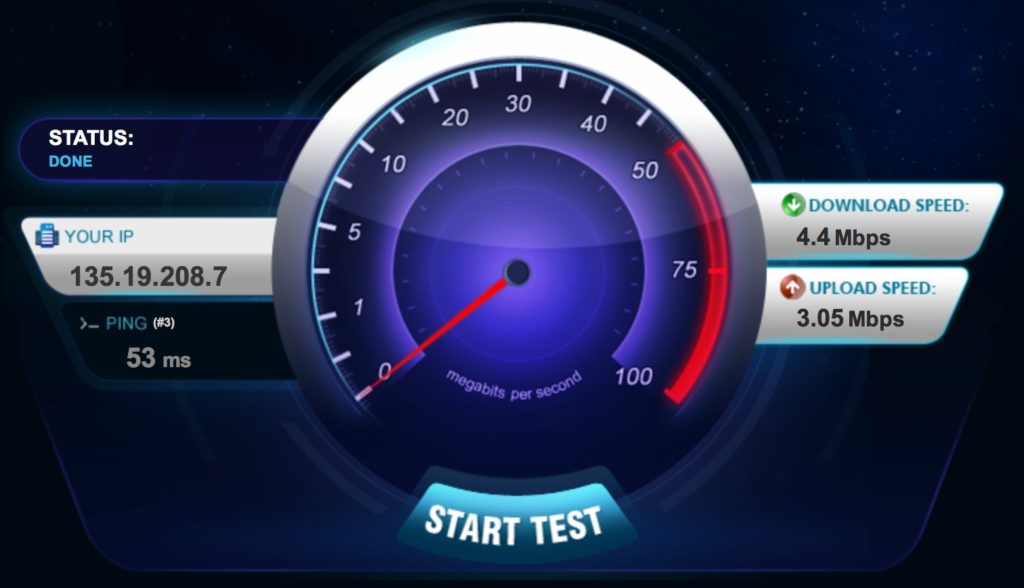
Чтобы узнать реальную скорость вашего широкополосного соединения, вам нужно немного подготовиться перед тестированием.
Что нужно для реального теста скорости Интернета
Во-первых, убедитесь, что вы не включили какие-либо определенные функции роутера, связанные с пропускной способностью, такие как управление пропускной способностью или QoS.
Эти функции, как правило, ограничивают пропускную способность, и в большинстве случаев это хорошо, но не тогда, когда вы хотите увидеть, насколько быстро ваше соединение. Как правило, во время тестов лучше всего использовать роутер с настройками по умолчанию.
После этого вам также потребуется:
- Тестовый компьютер с сетевым портом. Гигабитный порт подходит в большинстве случаев, но если вы хотите протестировать полное гигабитное или более быстрое широкополосное соединение, компьютер с поддержкой Multi-Gig (2,5 Гбит/с, 5 Гбит/с, 10 Гбит/с) является обязательным.
- Подключите тестовую машину напрямую к источнику Интернета, например модему, шлюзу или оптоволоконному ONT, с помощью сетевого кабеля.
 Цель здесь – удалить все промежуточные устройства, такие как медленный коммутатор или роутер, которые могут быть узким местом.
Цель здесь – удалить все промежуточные устройства, такие как медленный коммутатор или роутер, которые могут быть узким местом. - Убедитесь, что компьютер является единственным устройством, использующим широкополосное соединение во время теста. Например, если источником Интернета является шлюз, убедитесь, что вы отключили от него все другие устройства (физически отсоедините все остальные сетевые кабели и выключите Wi-Fi).
Вот и всё! Теперь на тестовом компьютере выполните несколько тестов скорости, как вы делали ранее. Полученное число и есть ваша реальная скорость интернета.
Вместе с тем, каждый раз вы будете получать разные результаты при выполнении теста. Просто так устроен Интернет! Не стесняйтесь использовать наибольшее число в качестве оценки.
Если это всё ещё значительно ниже того, за что вы платите, пришло время позвонить провайдеру и пожаловаться.
Опять же, этот сложный реальный тест должен вас убедить, что вы получаете то, за что платите. Вы всегда можете провести случайный тест на любом устройстве, чтобы узнать текущую скорость соединения. И если это достаточно быстро для ваших нужд, не пытайтесь делать что-либо ещё.
Вы всегда можете провести случайный тест на любом устройстве, чтобы узнать текущую скорость соединения. И если это достаточно быстро для ваших нужд, не пытайтесь делать что-либо ещё.
Как проверить роутер на скорость Wi-Fi
Существует множество приложений для проверки скорости Wi-Fi. Ни один из них не является точным по нескольким причинам.
Во-первых, мобильные устройства почти всегда имеют адаптер Wi-Fi оптимизированный по энергопотреблению, а не по производительности для экономии заряда батареи. Потому что первое намного важнее в реальном использовании.
Во-вторых, ни одно из этих приложений не может перемещать данные между собой и другим, чтобы воспроизвести действия пользователей в реальной жизни. Все они синтетические.
Избегайте использования приложений для проверки скорости, если вы хотите узнать, насколько высока ваша локальная скорость Wi-Fi.
Точно так же вам не следует использовать приложения для проверки скорости Интернета для проверки локальной скорости Wi-Fi.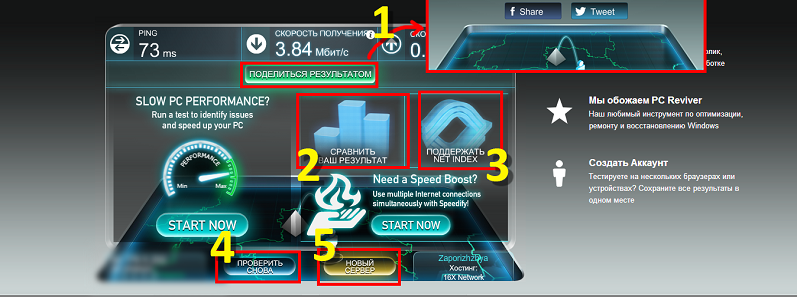 Скорость Wi-Fi роутера, как правило, намного выше, чем скорость широкополосного соединения.
Скорость Wi-Fi роутера, как правило, намного выше, чем скорость широкополосного соединения.
И даже если у вас сверхскоростной интернет, во всемирной паутине существует множество вариаций, которые могут негативно сказаться на скорости широкополосного доступа. В результате использование Интернета для проверки пропускной способности Wi-Fi редко бывает точным.
Можно использовать телефон для проверки скорости. Просто имейте в виду, что это не на 100% указывает на скорость вашего Wi-Fi или широкополосного доступа. Скорее, это скорость Wi-Fi телефона или Интернета в определенное время. И это полезная информация.
Но, если ваше подключение к Интернету или Wi-Fi быстрее определенного уровня скорости, скажем, 500 Мбит/с, и вы хотите выяснить реальную скорость, вам нужно протестировать её на реальном компьютере с самой быстрой сетью и адаптером Wi-Fi, чтобы убедиться.
Лучший способ узнать скорость Wi-Fi роутера – это скопировать данные с одного компьютера (сервера) на другой (клиент Wi-Fi) в локальной сети, используя одно проводное соединение.
Если вы используете несколько клиентов Wi-Fi для тестирования, пропускная способность Wi-Fi роутера является общей, и поэтому вы не можете узнать, насколько быстрым может быть его Wi-Fi. Это не говоря уже о том, что программные драйверы Wi-Fi, как правило, оптимизированы для времени автономной работы и, следовательно, предпочитают загрузку, а не выгрузку.
Опять же, вам нужно сделать некоторую подготовку.
Что нужно для реального теста скорости Wi-Fi
По моему опыту, реальная скорость Wi-Fi 5 (802.11ac), даже в лучшем случае, никогда не превосходила устойчивую скорость проводного гигабитного соединения. Но Wi-Fi 6, и особенно Wi-Fi 6E, могут быть значительно быстрее.
В любом случае, имейте это в виду: скорость соединения между парой сетевых устройств зависит от самой слабой вовлеченной стороны. Скорость, которую вы видите, – это скорость узкого места.
Тем не менее, это то, что вам нужно для проверки скорости Wi-Fi устройства:
- Компьютер, играющий роль сервера и размещающий тестовые данные.
 Этот компьютер должен иметь гигабитный сетевой порт или 10-гигабитный порт Ethernet, если вы собираетесь тестировать роутер Wi-Fi 6, и использовать твердотельный накопитель в качестве хранилища. Подключите этот компьютер к самому быстрому порту LAN роутера Wi-Fi, который вы хотите протестировать. (Если роутер не поддерживает Gigabit, можете забыть об этом. Он слишком медленный). Теперь на этом серверном компьютере откройте общий доступ к папке, содержащей тестовые данные, чтобы она была доступна для других компьютеров, подключенных к тому же роутеру.
Этот компьютер должен иметь гигабитный сетевой порт или 10-гигабитный порт Ethernet, если вы собираетесь тестировать роутер Wi-Fi 6, и использовать твердотельный накопитель в качестве хранилища. Подключите этот компьютер к самому быстрому порту LAN роутера Wi-Fi, который вы хотите протестировать. (Если роутер не поддерживает Gigabit, можете забыть об этом. Он слишком медленный). Теперь на этом серверном компьютере откройте общий доступ к папке, содержащей тестовые данные, чтобы она была доступна для других компьютеров, подключенных к тому же роутеру. - Второй компьютер – будь то ноутбук или настольный компьютер – в роли клиента Wi-Fi. Этот компьютер должен иметь адаптер Wi-Fi самого высокого уровня (самый быстрый из возможных), по крайней мере с той же скоростью, что и у роутера. Этот компьютер также должен использовать твердотельный накопитель в качестве хранилища. Подключите этот компьютер к сети Wi-Fi роутера. Убедитесь, что вы разделяете диапазоны, будь то 2,4 ГГц, 5 ГГц или 6 ГГц, на разные сети, чтобы знать, какой тестируется.

Вот и всё! Теперь со второго компьютера (клиент Wi-Fi) найдите общую папку на серверном компьютере и скопируйте данные. Засеките, сколько времени займёт этот процесс, проведите простую математику с количеством задействованных данных, и вы поймёте, насколько быстро соединение.
Например, если объём копируемых данных составляет 2000 мегабайт, а процесс копирования занимает 30 секунд, скорость составит 66,7 мегабайта в секунду или 533,6 Мбит/с.
Вы можете перемещать клиент Wi-Fi, чтобы узнать, как расстояния между роутером и клиентом влияют на скорость Wi-Fi. Как и скорость Интернета, скорость Wi-Fi также имеет тенденцию колебаться.
Wi-Fi и тест скорости – почему это сложно
После многих лет работы с роутерами я должен признать, что тестирование Wi-Fi может стать очень утомительным. Это также не на 100% точно. Кроме того, никто не может попробовать каждый сценарий, учитывая, что роутер может иметь множество функций и настроек.
Невозможно точно сказать, насколько быстр Wi-Fi-роутер, потому что существует много факторов и элементов, которые могут повлиять на результат теста. Это не говоря уже о том, что работа роутера может кардинально измениться после обновления прошивки.
Это не говоря уже о том, что работа роутера может кардинально измениться после обновления прошивки.
В некотором смысле Wi-Fi похож на красное вино. Опыт меняется в зависимости от того, когда, как и с кем вы открываете бутылку. Трудно точно определить, что находится в сложном результате. Но со временем, после многих бутылок, вы сможете сказать, насколько прекрасное вино, просто по понюхав.
Нет, я не нюхаю роутер! Но я относительно быстро чувствую, насколько хорош (или плох) маршрутизатор. И я всегда нахожу время, чтобы использовать его и убедиться, что оценка справедлива и правильна, в пределах разумного. (И не раз случалось, что моя первоначальная догадка оказывалась неверной.)
Тем не менее, тест скорости – это лишь одна из многих вещей, которые я делаю для оценки сетевых устройств. Как правило, опять же, я всегда трачу время, чтобы иметь с ними реальный жизненный опыт.
Как правильно проверить скорость вашего интернета
Если и есть одна вещь, которую большинство людей постоянно принимает как должное, так это скорость интернета.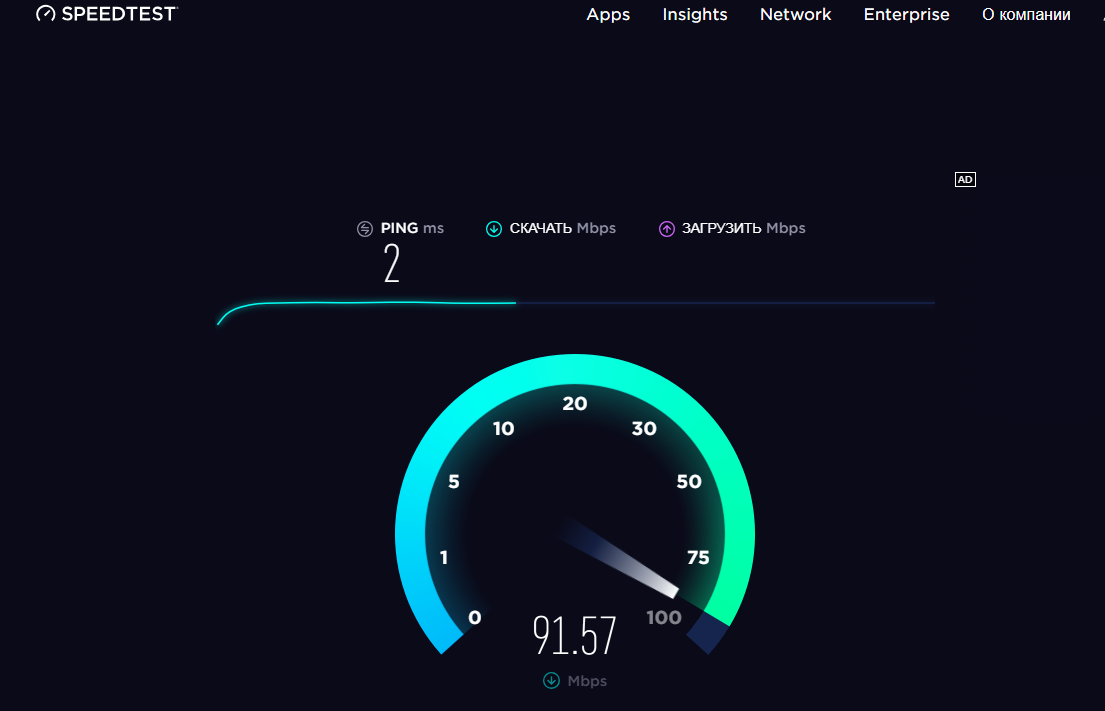 Когда это быстро, мы никогда не задумываемся об этом. Когда идет медленно, мы вырываем волосы. Вопрос в том, что вы можете с этим поделать? Отключить роутер и снова подключить? Неплохое предложение. В конце концов, это сработало в Южный парк.
Когда это быстро, мы никогда не задумываемся об этом. Когда идет медленно, мы вырываем волосы. Вопрос в том, что вы можете с этим поделать? Отключить роутер и снова подключить? Неплохое предложение. В конце концов, это сработало в Южный парк.
Оглавление
Как правильно проверить скорость интернета
Инструменты для проверки скорости Интернета
Fast.com
Спидтест от Ookla
Инструмент диагностики сети Measurement Lab
Testmy.net
Практически каждый нередко сталкивается с замедлением скорости интернета в тот или иной момент. Однако, если вы страдаете от частых замедлений или перерывов в работе, вам нужно будет выяснить основную причину проблемы. Самое первое, что вам следует сделать, если у вас низкая производительность сети, — это проверить скорость вашего интернета. К счастью, существует множество веб-инструментов, которые точно протестируют его.
Как правильно проверить скорость интернета
Как мы упоминали ранее, нередки случаи, когда у всех случается какое-то замедление. Вот почему так важно проверять скорость вашего интернета в разное время и в разные дни. Это может показаться немного хлопотным, но если вы заинтересованы в получении наиболее точных результатов, это способ сделать это.
Вот почему так важно проверять скорость вашего интернета в разное время и в разные дни. Это может показаться немного хлопотным, но если вы заинтересованы в получении наиболее точных результатов, это способ сделать это.
Подумайте об этом так. Допустим, вы пришли к выводу, что не достигаете той скорости, за которую платите. Ваш интернет-провайдер, вероятно, этого не признает. Более того, более чем вероятно, что они просто отмахнутся от вас и надеются, что вы забудете об этом. Однако, если вы предъявите им веские доказательства, скажем так, им будет сложно опровергнуть факты.
Лучшее время для проведения этих тестов — когда Интернет-трафик высок. Определите, когда вы чаще всего сталкиваетесь с узкими местами. Скорее всего, это после работы, ночью или в выходные, когда все смотрят потоковое видео или играют в онлайн-игры. Вы определенно захотите запустить эти тесты в это время, но не стесняйтесь запускать их и в неурочное время. Помните, разнообразие — это изюминка жизни!
Инструменты для проверки скорости Интернета
Проверить скорость вашего интернета очень просто. Фактически, самое сложное — просто не забыть собрать данные. К счастью, инструменты, необходимые для проверки скорости вашего интернета, бесплатны и просты в использовании. Все инструменты, представленные в этом списке, доступны в Интернете. Это означает, что вам даже не нужно беспокоиться о загрузке и установке программного обеспечения!
Фактически, самое сложное — просто не забыть собрать данные. К счастью, инструменты, необходимые для проверки скорости вашего интернета, бесплатны и просты в использовании. Все инструменты, представленные в этом списке, доступны в Интернете. Это означает, что вам даже не нужно беспокоиться о загрузке и установке программного обеспечения!
Fast.com
Fast.com это простой веб-инструмент, разработанный и поддерживаемый Netflix. Хотя в нем нет некоторых наворотов, присущих другим инструментам из этого списка, он, безусловно, самый простой в использовании и понимании. Чтобы использовать инструмент диагностики скорости интернета на базе Netflix, просто укажите в браузере Fast.com. Вот и все. После загрузки страницы ничего делать не нужно. Здесь нет кнопок, на которые нужно нажимать, и никаких соглашений, на которые можно дать согласие. Все, что вам нужно сделать, это подождать примерно шестьдесят секунд, пока инструмент выдаст ваши результаты. Когда он будет завершен, он отобразит вашу скорость загрузки в Мбит / с.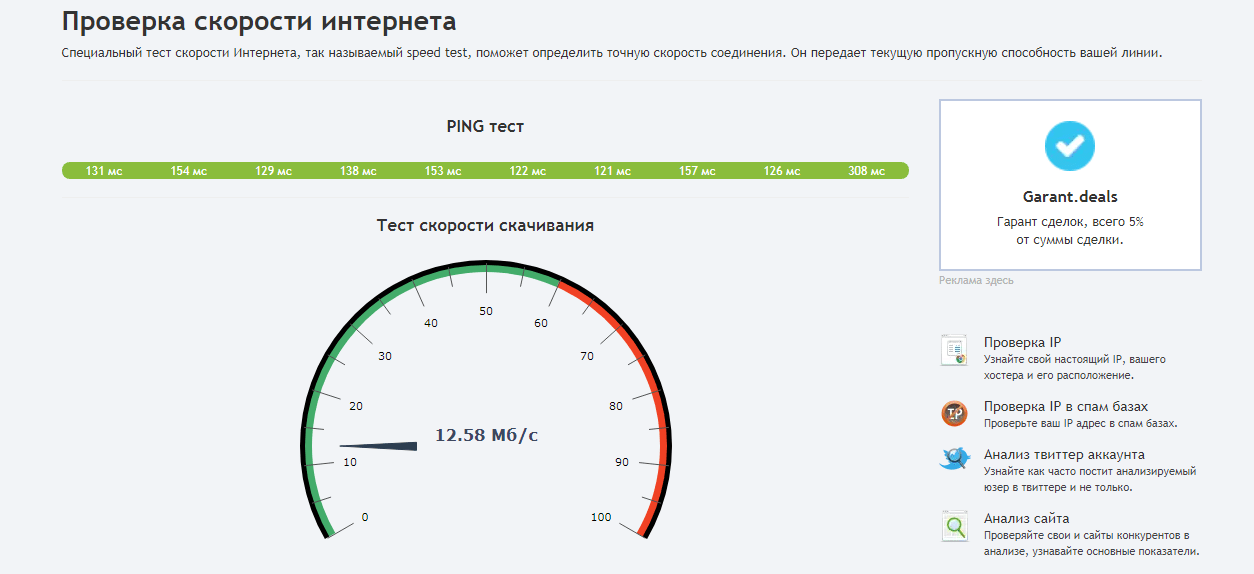
Если вам нужна дополнительная информация, просто нажмите кнопку «Показать дополнительную информацию» под вашими результатами. Это отобразит дополнительную информацию, такую как скорость загрузки и задержка.
Спидтест от Ookla
С первого взгляда, Спидтест от Ookla очень похож на Fast.com. Для неподготовленного взгляда большинство могло бы предположить, что единственная реальная разница чисто эстетическая. Однако Speedtest имеет несколько небольших отличий. Во-первых, Speedtest по умолчанию отображает скорость загрузки и выгрузки. Инструмент Speedtest также позволяет вам изменить сервер. По умолчанию Speedtest находит оптимальный сервер в зависимости от вашего интернет-провайдера и местоположения. Однако, если вы хотите сменить сервер по какой-либо причине, такая возможность есть.
Инструмент диагностики сети Measurement Lab
Этот Инструмент диагностики сети удобен для новичков, но на самом деле предназначен для сетевых исследователей.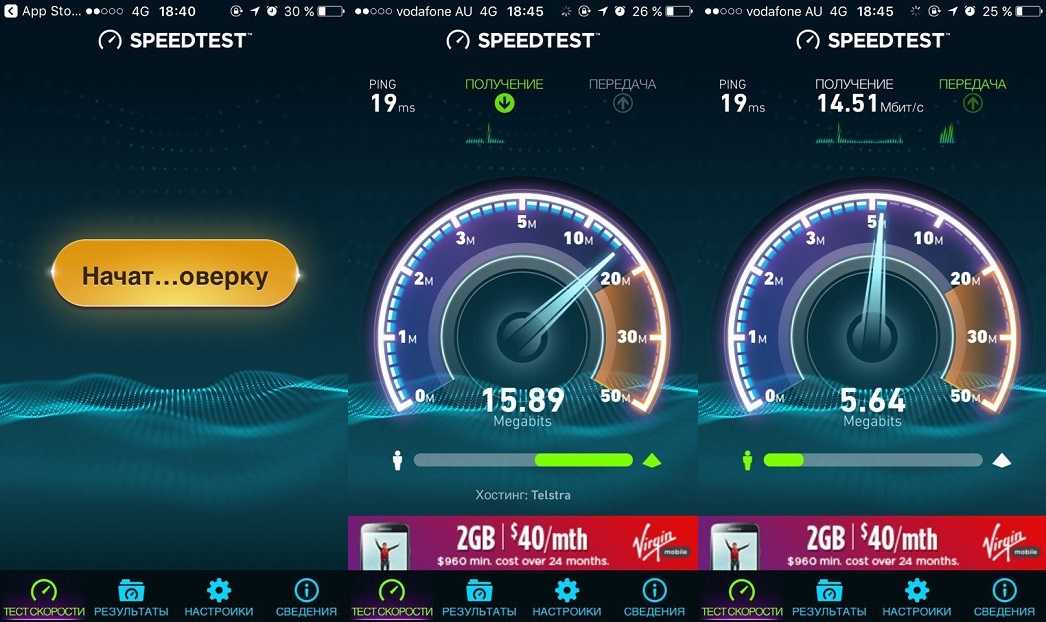 Он работает так же, как и все другие инструменты в этом списке, и отображает скорость загрузки и выгрузки вашей сети. Инструмент M-Lab отличается тем, что он предоставляет подробную информацию о вашей сети.
Он работает так же, как и все другие инструменты в этом списке, и отображает скорость загрузки и выгрузки вашей сети. Инструмент M-Lab отличается тем, что он предоставляет подробную информацию о вашей сети.
Конечно, эта информация может быть на другом языке, если вы не исследователь сети. При этом, если вы сумеете разобраться в этом, это может помочь вам решить даже самые загадочные сетевые проблемы.
Testmy.net
Тест скорости Интернета предоставлен Testmy.net является одним из наиболее полных в этом списке. В дополнение к одноразовому ручному тестированию скорости загрузки и выгрузки у этого есть уникальная функция, которой нет ни у кого из других. Testmy.net имеет автоматический тест скорости, который проверяет скорость вашей сети в течение определенного периода времени, при этом вам не нужно пошевелить пальцем. Все, что вам нужно сделать, это установить и забыть! Пользователи могут установить интервалы тестирования от каждых пяти минут до одного раза каждые двадцать четыре часа. Кроме того, они могут определить, сколько раз они хотят запускать тест, от пяти до пятидесяти раз.
Кроме того, они могут определить, сколько раз они хотят запускать тест, от пяти до пятидесяти раз.
Как вы проверяете скорость своего интернета? У вас есть любимый диагностический инструмент? Дайте нам знать об этом в комментариях!
Как выполнить тест скорости
Тесты скорости обычно используются в качестве основы для определения пропускной способности сетевого соединения между двумя точками.
Важно отметить, что тест скорости не всегда является окончательным показателем истинной пропускной способности.
Многие факторы, в том числе удаленность от тестового сервера, возраст компьютера клиента, установленное программное обеспечение, сбои или замедления работы сети, могут исказить результаты тестирования.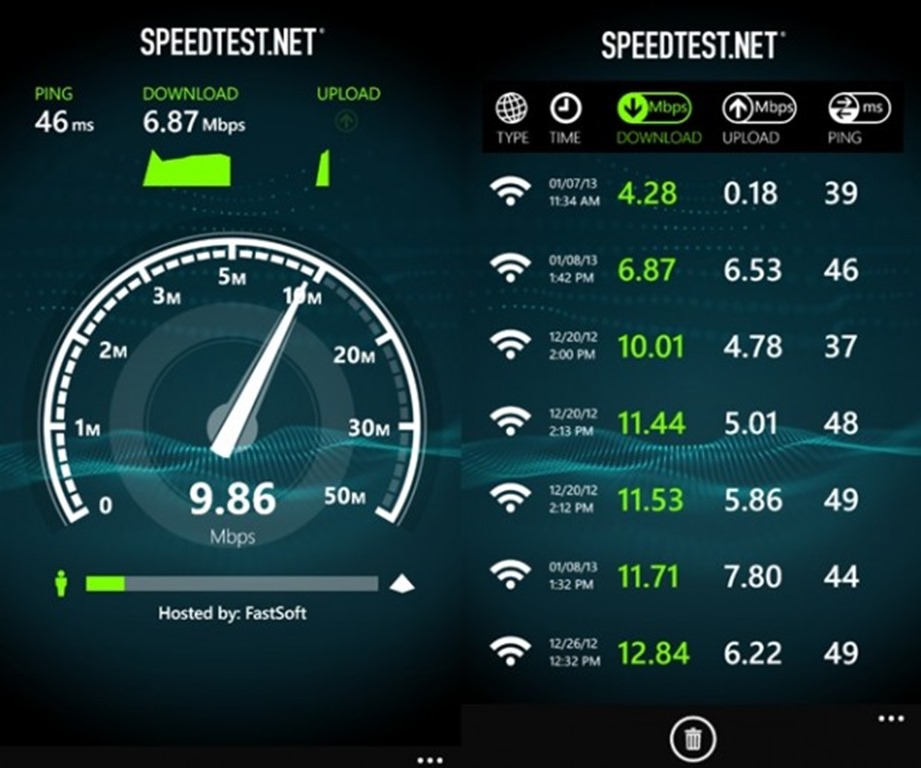 Таким образом, при попытке выполнить тест скорости важно, чтобы были предприняты попытки нескольких сайтов серверов, прежде чем можно будет определить, что существует серьезная проблема с подключением.
Таким образом, при попытке выполнить тест скорости важно, чтобы были предприняты попытки нескольких сайтов серверов, прежде чем можно будет определить, что существует серьезная проблема с подключением.
Кроме того, несмотря на то, что существует несколько общедоступных бесплатных программ для тестирования скорости, Mediacom рекомендует использовать http://speedtest.mediacomtoday.com для выполнения этого теста.
Прежде чем пытаться запустить тест скорости, сделайте следующее:
- Остановите все программы с любого устройства, использующего Интернет (любая работающая программа, требующая подключения к Интернету, будет искажать окончательные результаты).

- Настоятельно рекомендуется, чтобы клиент напрямую подключался к кабельному модему и миновал любой маршрутизатор в сети (это исключает маршрутизатор как часть замедления)
- Проведите различные тесты (например, в ближайшем к дому клиента месте и в одном из крупных городов США, таких как Чикаго, Нью-Йорк, Атланта или Лос-Анджелес)
Наконец, старые компьютеры могут не поддерживать скорость, указанную для нашего сервиса. В компьютере может быть сетевая карта, которая ограничена 10 Мб, или процессор просто может не поспевать за скоростями. Всегда используйте самый современный компьютер, который у вас есть, чтобы выполнить такой тест на точность.
Игровые системы (XBOX, PlayStation и т. д.) могут не дать точного теста скорости. Игровая система ограничивает сервер, с которого будет запускаться тест скорости, и этот сервер может быть не лучшим для использования. Используйте самый современный компьютер для запуска теста.
д.) могут не дать точного теста скорости. Игровая система ограничивает сервер, с которого будет запускаться тест скорости, и этот сервер может быть не лучшим для использования. Используйте самый современный компьютер для запуска теста.
Как проверить скорость Интернета из командной строки в Linux
Опубликовано
в- Как
Сообщение от от Джоуи Снеддон
Проверить скорость интернет-соединения на современном компьютере очень просто: просто откройте веб-браузер, зайдите на сайт speedtest.net и — бац: все готово.
Но есть и другие способы проверить скорость передачи данных по сети в Linux, в том числе с помощью командной строки.
Возможно, вы хотите проверить, соответствует ли скорость вашей сети той скорости, за которую вы платите своему интернет-провайдеру, или проверить, является ли проблема с подключением, беспокоящая вас в настоящее время, реальной или воображаемой.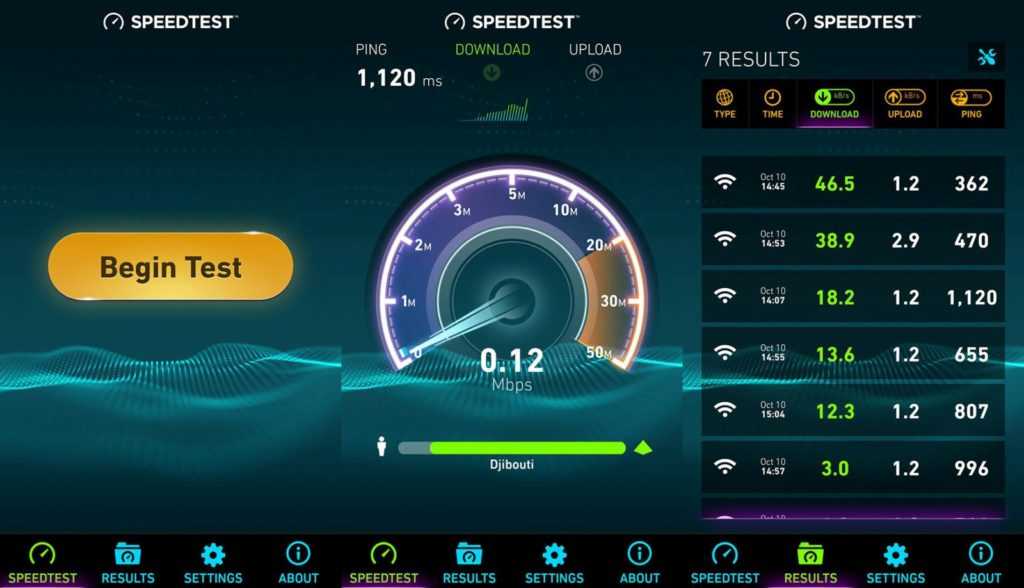 Какой бы ни; возможность запустить тест скорости интернета из командной строки удобна и проста.
Какой бы ни; возможность запустить тест скорости интернета из командной строки удобна и проста.
В этом руководстве я покажу вам, как запустить тест скорости сети прямо из терминала , используя приложение, доступное в репозиториях большинства основных дистрибутивов Linux. Это не единственный инструмент для работы (и некоторые могут возразить, что не лучший), но он прост в использовании.
Теперь, чтобы оправдать ваши ожидания, я должен упомянуть, что запуск теста скорости интернета из командной строки не так захватывающий, как другие методы. Вы не увидите ни яркого тикающего спидометра, ни красочных гистограмм, волнообразно колеблющихся перед вашими глазами.
Но вы получаете то, что вам нужно: данные — и быстро.
Я использую инструмент Python под названием speedtest-cli для проверки скорости интернета в Linux. Для этого используется сайт speedtest.net, упомянутый в начале этого поста. Используя это, вы можете проверить скорость загрузки и выгрузки в Интернете, а также измерить пинг.
Добавлю, что некоторые веб-сайты/серверы/провайдеры хорошо разбираются в трафике с этого сайта, поэтому примите результаты с небольшой наперстком NaCl.
Прежде всего: установите инструмент speedtest-cli в вашей системе Linux. Точный способ сделать это зависит от вашей ОС, но пакет находится в репозиториях каждого основного дистрибутива Linux, что означает, что вы можете запустить sudo apt install speedtest-cli (или эквивалент вашего дистрибутива), чтобы получить его.
После установки:
1) Открыть новое окно терминала (в большинстве дистрибутивов Linux это можно сделать быстро, нажав клавиши ctrl + alt + t )
2) , 9 В окне терминала эта команда :
speedtest-cli --simple
3) Нажмите клавишу Enter на клавиатуре
Приложению потребуется около 30 секунд, чтобы измерить скорость загрузки и выгрузки, так что наберитесь терпения.
 Цель здесь – удалить все промежуточные устройства, такие как медленный коммутатор или роутер, которые могут быть узким местом.
Цель здесь – удалить все промежуточные устройства, такие как медленный коммутатор или роутер, которые могут быть узким местом. Этот компьютер должен иметь гигабитный сетевой порт или 10-гигабитный порт Ethernet, если вы собираетесь тестировать роутер Wi-Fi 6, и использовать твердотельный накопитель в качестве хранилища. Подключите этот компьютер к самому быстрому порту LAN роутера Wi-Fi, который вы хотите протестировать. (Если роутер не поддерживает Gigabit, можете забыть об этом. Он слишком медленный). Теперь на этом серверном компьютере откройте общий доступ к папке, содержащей тестовые данные, чтобы она была доступна для других компьютеров, подключенных к тому же роутеру.
Этот компьютер должен иметь гигабитный сетевой порт или 10-гигабитный порт Ethernet, если вы собираетесь тестировать роутер Wi-Fi 6, и использовать твердотельный накопитель в качестве хранилища. Подключите этот компьютер к самому быстрому порту LAN роутера Wi-Fi, который вы хотите протестировать. (Если роутер не поддерживает Gigabit, можете забыть об этом. Он слишком медленный). Теперь на этом серверном компьютере откройте общий доступ к папке, содержащей тестовые данные, чтобы она была доступна для других компьютеров, подключенных к тому же роутеру.